در این مقاله با آموزش نصب وردپرس
وردپرس یکی از سیستم های مدیریت محتوا می باشد که طرفداران بسیار زیادی دارد.
بهتر است قبل از ورود به این آموزش به پیشنیازها و جزئیات بپردازیم.
ما میخواهیم یک سایت را در محیط اصلی یا در اینترنت راهاندازی کنیم و از دنیای لوکال خارج شویم.
اقداماتی که باید انجام دهیم به شرح زیر است:
مناسب و ترجیحا لینوکسی
حال به سراغ شرح توضیحات نصب وردپرس روی Cpanel میرویم…
پس از رعایت پیش نیاز ها، اقدام به نصب وردپرس بر روی هاست سی پنل می نماییم.
مراحل زیر را قدم به قدم انجام دهید تا به مشکلی بر نخورید.
در این مرحله مطابق شکل زیر وارد پوشه فایل های خود بروی هاست (File Manager) می شویم.
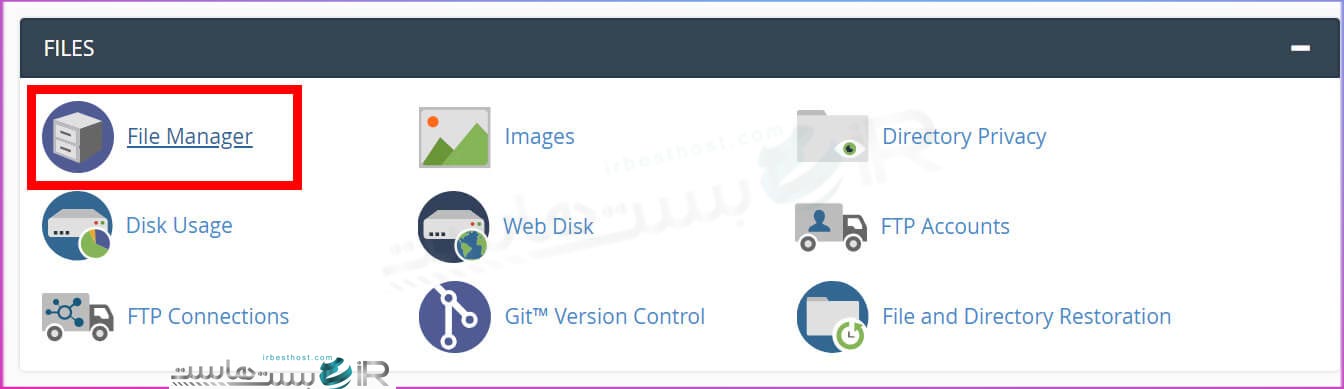 بعد از وارد شدن به file manager باید به مسیر public_html که محل قرار گیری فایل های نصبی هاست می باشد، ورود کنیم.
بعد از وارد شدن به file manager باید به مسیر public_html که محل قرار گیری فایل های نصبی هاست می باشد، ورود کنیم.
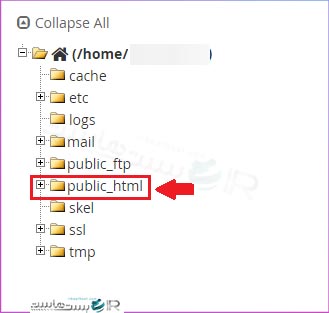 حال بر روی upload که در نوار بالای صفحه قرار دارد، کلیک می کنیم.
حال بر روی upload که در نوار بالای صفحه قرار دارد، کلیک می کنیم.
در صفحه ی آپلود از طریق دکمه ی Select File، فایل Zip وردپرس که از مرجع رسمی وردپرس دانلود کرده ایم را انتخاب می کنیم.
پس از آپلود، بر روی فایل راست کلیک کرده و گزینه Extract را انتخاب می کنیم.
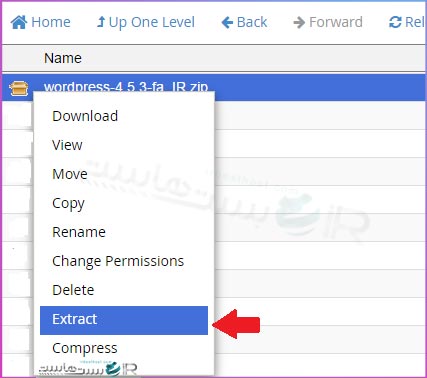 نکته
نکته
هنگامی که فایل وردپرس را از حالت فشرده خارج نمودیم می توانیم فایل زیپ را از سی پنل خود پاک کنیم.
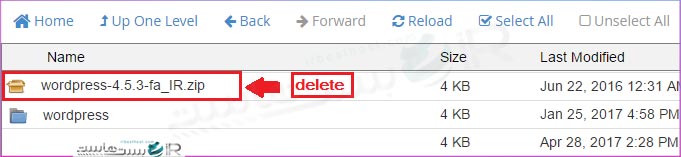

سپس پوشه wordpress باز کرده و تمام فایلهای درون پوشه wordpress را به پوشه public_html انتقال می دهیم.
برای این کار تمام فایلهای وردپرس را انتخاب کرده و با کلیک راست بر روی آنها گزینه Move را انتخاب کنیم.
هنگامی که بر روی گزینه "Move" کلیک میکنیم، پنجرهای مانند شکل زیر باز میشود که در این پنجرهمسیر فایلهای وردپرس به صورت public_html/wordpress/ مشخص شده است.
ما باید کلمه wordpress را از مسیر مشخص شده در شکل پاک کنیم و فایلها را به پوشه public_html برای نصب وردپرس روی Cpanel انتقال دهیم.
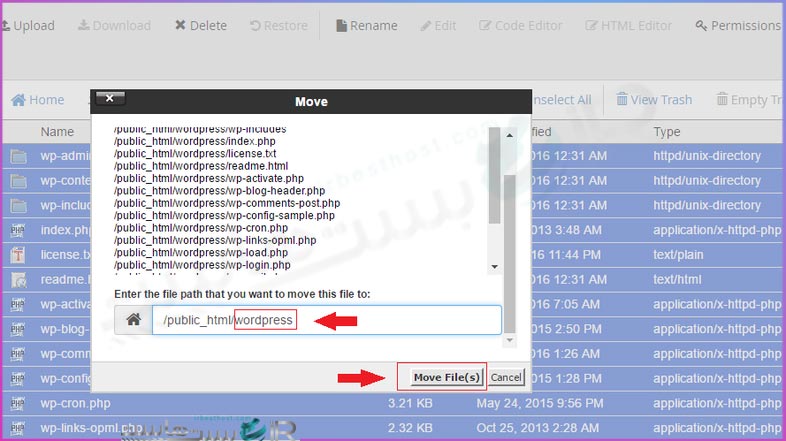

حال که موقعیت اولیه وردپرس را مشخص کردیم و آن را برروی شاخه اصلی نصب کردیم نوبت آن است که پایگاه داده را تنظیم کنیم.
هر سایتی برای راه اندازی نیاز به پایگاه داده دارد زیرا هر سایتی دارای اطلاعاتی می باشد و این اطلاعات همگی به صورت جدول های مشخص در پایگاه داده ذخیره می شوند.
برای ساخت پایگاه داده در پنل هاست برروی گزینه MySQL database کلیک می کنیم.
با کلیک بر روی لینک Database® MysQl که در شکل بالا مشخص شده است وارد صفحهای مطابق شکل زیر میشویم.
در اینجا برای نصب وردپرس روی Cpanel باید دیتابیس ایجاد کنیم.
برای پایگاه داده خود نامی را در نظر میگیریم و در این بخش وارد می کنیم.
سپس بر روی دکمه آبی رنگ Create database کلیک می کنیم.
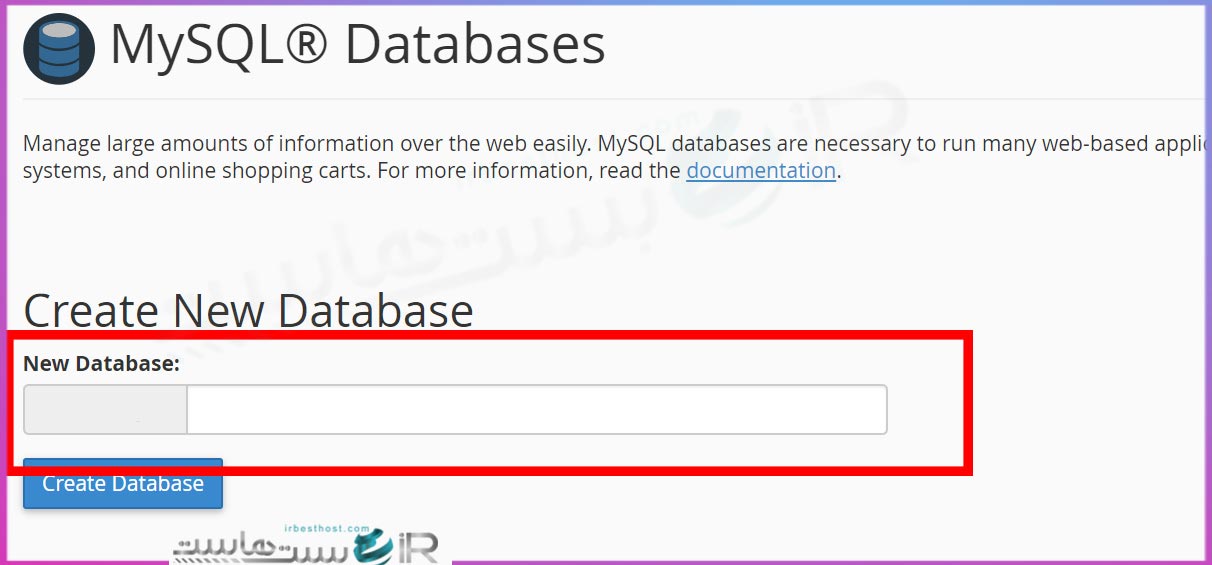
حال کمی اسکرول میکنیم تا به بخش MySQL User برسیم.
در اینجا نیز باید برای پایگاه داده خود نام کاربری و پسورد می سازیم.
این مراحل را در نصب وردپرس روی لوکال هاست هم انجام میدادیم با این تفاوت که در لوکال، تنها یک نام پایگاه داده کافی است.
پس از آن بر روی Create User کلیک می کنیم.
 حال کمی اسکرول کرده و در بخش Add User database بر روی دکمه Add کلیک کنید تا همه موارد اضافه شوند.
حال کمی اسکرول کرده و در بخش Add User database بر روی دکمه Add کلیک کنید تا همه موارد اضافه شوند.
در صورتی که تمام مراحل بالا را بدرستی انجام داده باشیم، هنگام وارد کردن آدرس سایت خود در مرورگر با صفحه ای مطابق شکل زیر مواجه می شویم.
بعد از عبور از صفحه بالا به صفحه ای همانند شکل زیر می رسیم که قرار است اطلاعاتی در آن وارد کنیم
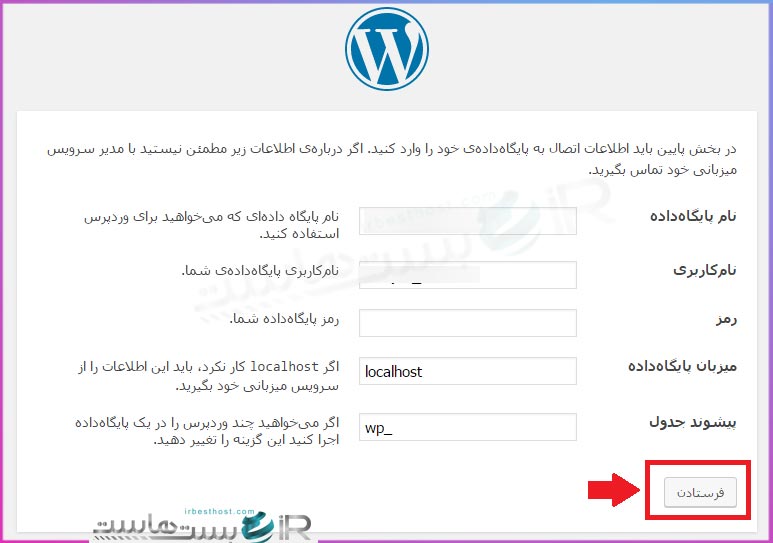
سپس با زدن دکمه " فرستادن " وارد صفحهای مطابق شکل زیر می شویم.
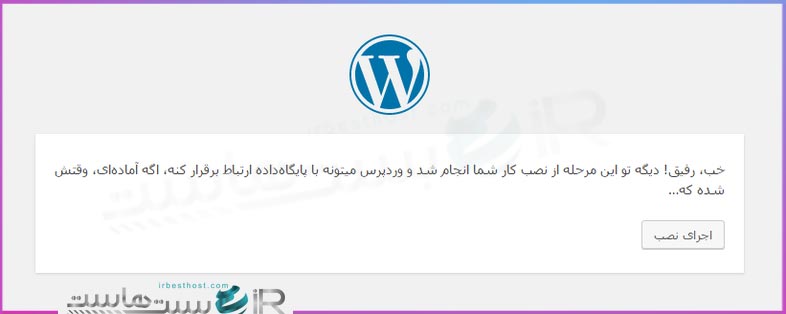 با کلیک بر روی "اجرای نصب" وارد صفحهای مطابق شکل زیر میشویم.
با کلیک بر روی "اجرای نصب" وارد صفحهای مطابق شکل زیر میشویم.
در این صفحه باید نام کاربری و پسورد ورود به سیستم وردپرس را مشخص کنید تا نصب وردپرس روی Cpanel انجام شود.
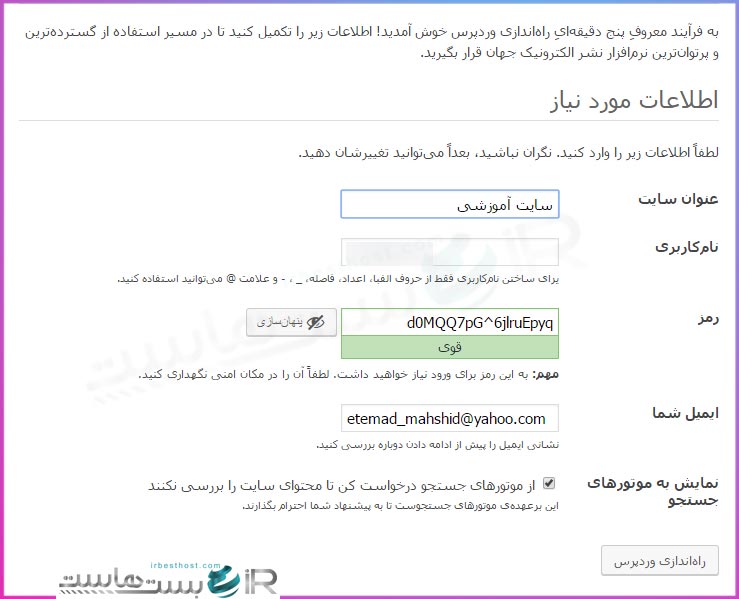 پس
پس
از فشردن دکمه "راهاندازی وردپرس نصب وردپرس روی سی پنل
ما میتوانیم با استفاده از نام کاربری و پسوردی که در مرحله قبل تعریف کردیم وارد سیستم وردپرس خود شویم.

بک آپ گیری در سی پنل به معنی تهیه نسخه پشتیبان از داده های هاست است که بسیار حائز اهمیت است.
و در واقع ذخیره اطلاعات سایت در محلی دیگر کاری است که با بک اپ گیری می توان انجام داد و در مواقع مورد نیاز اطلاعات را بازیابی کرد.
طبیعتا شما وقت زیادی را صرف توسعه وب سایت خود کرده اید و نمی خواهید تمام زحماتتان بر باد برود.
با تهیه نسخه پشتیبان همیشه یک راه برای برگرداندن سایت وجود دارد پس باید به طور مداوم عمل بک آپ گیری در سی پنل انجام شود.
اما نحوه تهیه بک آپ چندان سخت نیست و با انجام مراحل زیر به راحتی قادر به انجام این کار هستید.
ابتدا وارد سی پنل هاست وب سایتتان شوید.
سپس از طریق سی پنل هاست خود به روش زیر بک آپ گیری را انجام دهید:

2– سپس برای دریافت یک نسخه پشتیبان کامل از وب سایت خود، بر روی گزینه Download a Full account Backup کلیک کنبد.
صفحه ای مانند صفحه زیر برایتان باز میشود.
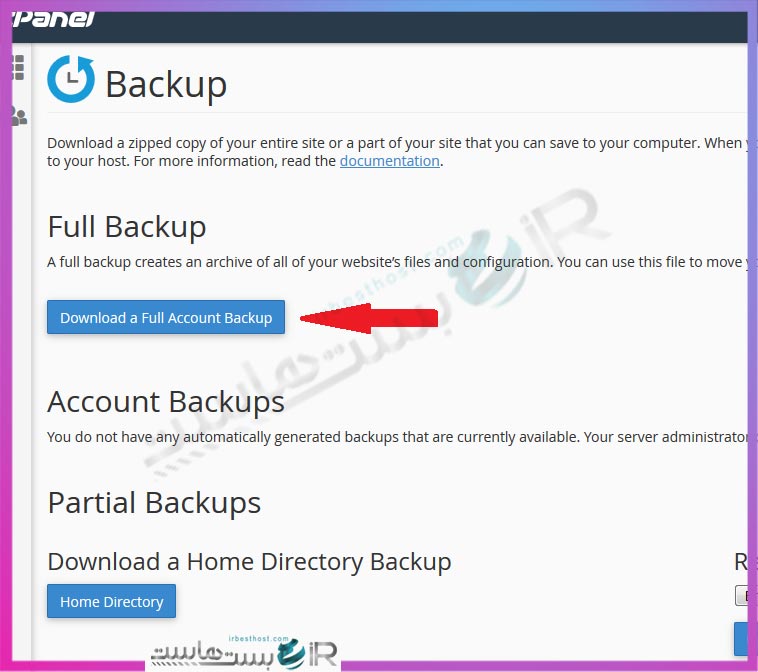
برای گرفتن بک آپ از هر کدام از قسمت های هاست مانند دیتابیس یا Home Directory و یا ایمیل خود باید بر روی نام آنها که در ادامه صفحه نوشته شده است کلیک نمایید.
می توانید از قسمت های مختلف سی پنل بک اپ های جداگانه ای تهیه کنید.
3. حال پس از باز شدن صفحه Full Backup، ابتدا ایمیل خود را در بخش Email Address وارد نمایید،
و بعد بر روی Generate Backup کلیک نمایید.
با این کار سی پنل شروع به گرفتن یک نسخه پشتیبان کامل از هاست شما می نماید،
بعد از اتمام آن یک ایمیل مبنی بر اتمام بک آپ برای شما ارسال خواهد شد.
اما گزینه Do not send email notification of backup completion را وقتی انتخاب کنید که نخواهید ایمیلی برایتان ارسال شود.
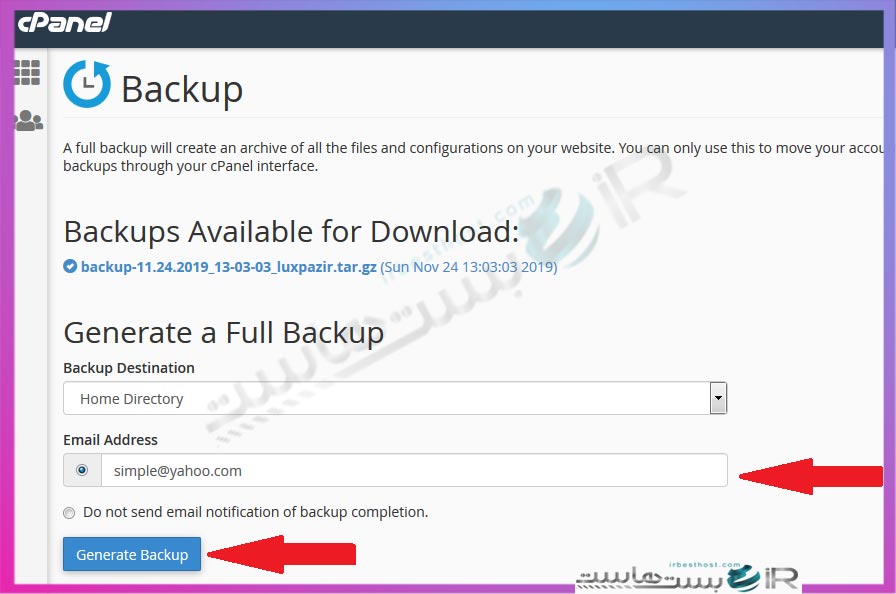
بعد از کلیک بر روی Generate Backup صفحهای مانند تصویر زیر نمایش داده خواهد شد،
این بدین معناست که مراحل دریافت بک آپ شروع شده است.
4- در این حین برای شما یک ایمیل ارسال می شود.
بعد از دریافت ایمیل، با کلیک بر روی Go Back به صفحه Download a Full Website Backup برگشته و بر روی بک آپ ایجاد شده کلیک نمایید تا دانلود آن شروع شود.
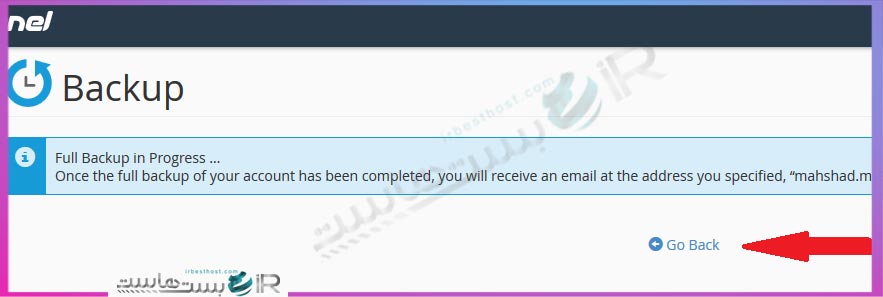
بعداز کلیک روی گزینه Go back، با صفحه ای مانند صفحه زیر روبرو می شوید.
روی گزینه …backup کلیک کنید تا بک آپ گرفته شده دانلود شود.
توجه نمایید که مدت زمان بکاپ گیری، به نوع هارد سرور، توان سرور و آزاد بودن منابع سرور بستگی دارد.

بک آپ گرفته شده در مسیر home، در قسمت file manager هاست سی پنل قرار میگیرد.
و مطابق شکل زیر به مسیر home ،file manager هاست هدایت می شویم :
همونطور که مشاهده می کنید حجم بک آپ هاست ما در حدود 22 مگابایت می باشد.
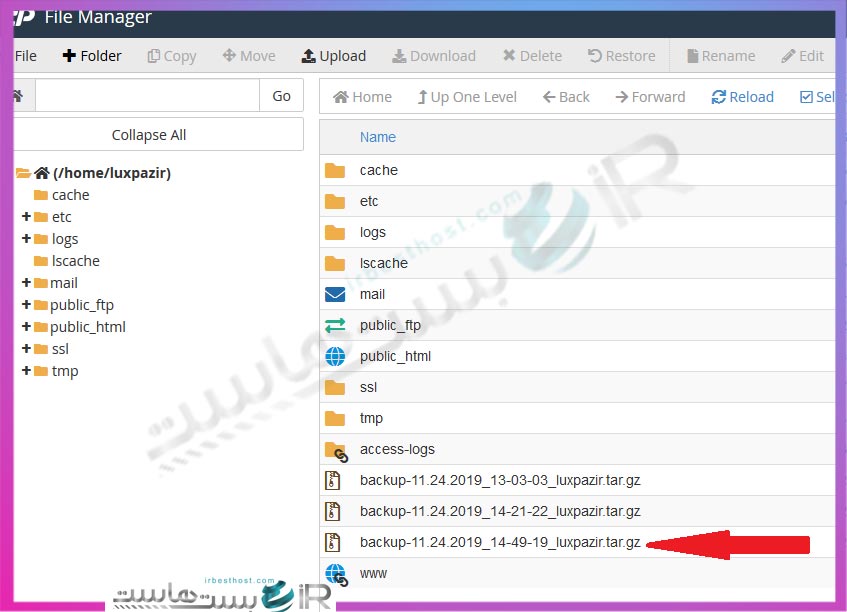
اگر بلافاصله بعد از فشردن دکمه بک آپ گیری وارد صفحه بالا شدید هاست شما هنوز کامل ساخته نشده است.
پس باید بیشتر صبر کنید تا حجم این فایل به مگابایت یا حتی گیگابایت برسد.
و ایمیل مبنی بر اتمام فرآیند تهیه فول بک آپ از سمت هاست را دریافت کنید.
پس از دانلود، شما یک بک آپ کامل از وب سایت خود خواهید داشت.
انتقال دامنه ir باید به روش زیر عمل کنید:
در ابتدا باید وارد سایت nic.ir (ایرنیک) شده و از منو بالای صفحه گزینه دامنه ها > انتقال دامنه را انتخاب نمایید.
شناسه یا پست الکترونیک، گذرواژه و کد امنیتی را وارد کرده و سپس وارد سامانه شوید.

با وارد کردن اطلاعات حسابتان وارد صفحه انتقال دامنه می شوید.

در این صفحه دو قسمت وجود دارد که یکی مربوط به خرید دامنه و دیگری مربوط به فروش دامنه می باشد.
در قسمت فروش دامنه، دامنه ای که قصد فروش (انتقال) و تغییر مالکیت آن را دارید، وارد کنید و سپس ” بعدی ” را کلیک کنید.

وضعیت انتقال دامنه ir می تواند شامل سه حالت شود:

برای انتقال دامنه باید وضعیت انتقال، در حالت آزاد قرار داشته باشد.
ولی اگر وضعیت انتقال قفل بود می توانید با کلیک بر روی ” باز کردن انتقال آن را آزاد کنید.
زمانی که وضعیت انتقال در حالت آزاد باشد یک رمز انتقال(pin code) برای شما نمایان می شود.

شما باید این رمز را به صورت محرمانه در اختیار صاحب جدید دامنه (خریدار) قرار دهید.
خریدار دامنه، برای تغییر مالکیت دامنه ir چه اقداماتی باید انجام دهد؟
بعد از ورود به حساب کاربری خود در سایت ایرنیک، وارد صفحه دامنه ها > انتقال دامنه شوید.
در قسمت خرید دامنه باید نام دامنه و همچنین رمز انتقال (که از فروشنده باید دریافت کنید) را وارد کنید و سپس ” بعدی ” را کلیک کنید.
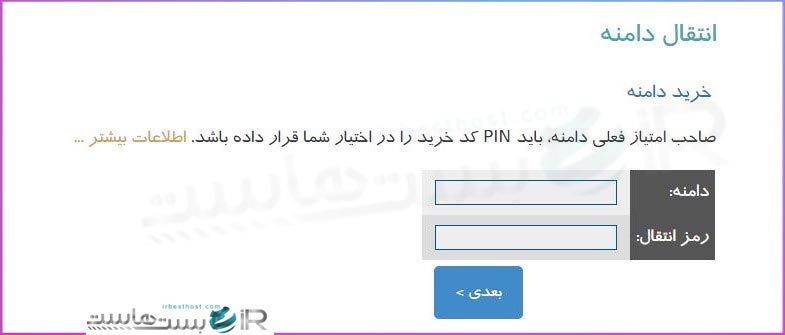
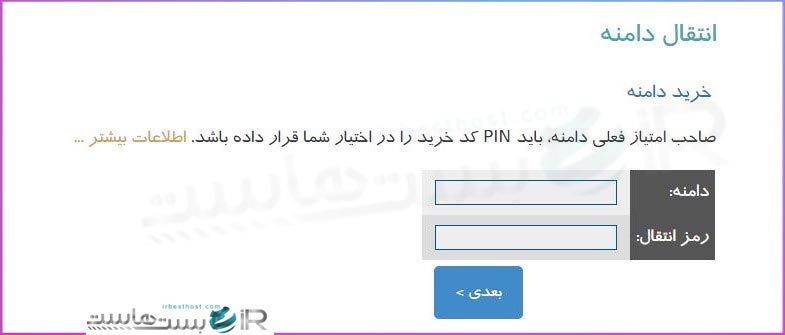
در بخش بعدی یعنی بخش درخواست انتقال، نام دامنه مورد انتقال و تغییر مالکیت و همچنین رابط های مربوطه را مشاهده می نمایید.
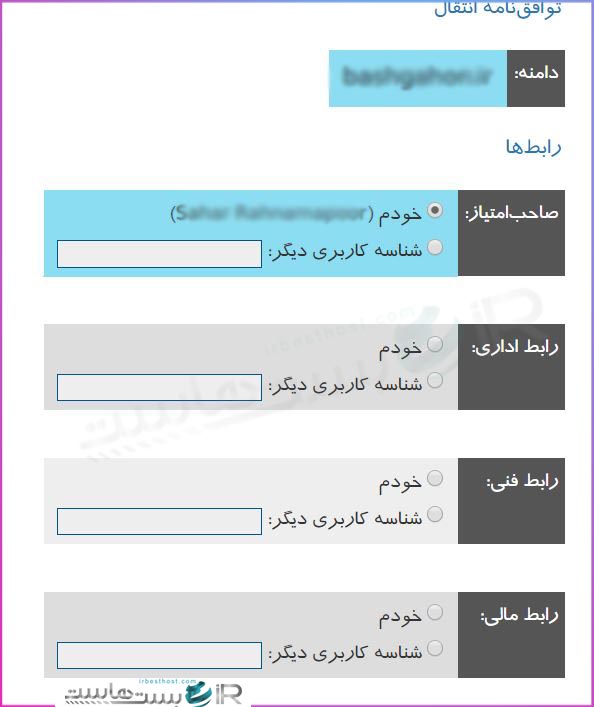
پس از انجام این مراحل، توافق نامه ای از طرف سایت ایرنیک برایتان ظاهر می شود.
توافق نامه را به دقت مطالعه کنید و پس از فعال کردن ” بله، قبول دارم بر روی درخواست انتقال کلیک کنید.

در آخرین مرحله باید هزینه انتقال را از طریق درگاه بانکی سایت ایرنیک پرداخت نمایید.
بعد از اتمام این مراحل ایمیل تاییدیه برای شما ارسال می شود که حاوی لینک تایید برای دارنده فعلی می باشد.
دارنده فعلی دامنه با کلیک بر روی لینک مذکور، درخواست انتقال را تایید می کند.
به این ترتیب مراحل تغییر مالکیت دامنه ir در سایت ایرنیک به طور کامل از سوی دارنده و خریدار دامنه طی می شود.
برای نهایی سازی، ایرنیک نیز پس از بررسی، تغییر مالکیت دامنه را تایید می کند.
تیم محتوانویسی آی آر بست هاست با موضوع تغییر مالکیت دامنه ir سعی در برطرف کردن سوالات کاربران دارد. امیدوارم مورد قبول واقع شده باشد.
این متن دومین مطلب آزمایشی من است که به زودی آن را حذف خواهم کرد.
زکات علم، نشر آن است. هر
وبلاگ می تواند پایگاهی برای نشر علم و دانش باشد. بهره برداری علمی از وبلاگ ها نقش بسزایی در تولید محتوای مفید فارسی در اینترنت خواهد داشت. انتشار جزوات و متون درسی، یافته های تحقیقی و مقالات علمی از جمله کاربردهای علمی قابل تصور برای ,بلاگ ها است.
همچنین
وبلاگ نویسی یکی از موثرترین شیوه های نوین اطلاع رسانی است و در جهان کم نیستند وبلاگ هایی که با رسانه های رسمی خبری رقابت می کنند. در بعد کسب و کار نیز، روز به روز بر تعداد شرکت هایی که اطلاع رسانی محصولات، خدمات و رویدادهای خود را از طریق
بلاگ انجام می دهند افزوده می شود.
این متن اولین مطلب آزمایشی من است که به زودی آن را حذف خواهم کرد.
مرد خردمند هنر پیشه را، عمر دو بایست در این روزگار، تا به یکی تجربه اندوختن، با دگری تجربه بردن به کار!
اگر همه ما تجربیات مفید خود را در اختیار دیگران قرار دهیم همه خواهند توانست با انتخاب ها و تصمیم های درست تر، استفاده بهتری از وقت و عمر خود داشته باشند.
همچنین گاهی هدف از نوشتن ترویج نظرات و دیدگاه های شخصی نویسنده یا ابراز احساسات و عواطف اوست. برخی هم انتشار نظرات خود را فرصتی برای نقد و ارزیابی آن می دانند. البته بدیهی است کسانی که دیدگاه های خود را در قالب هنر بیان می کنند، تاثیر بیشتری بر محیط پیرامون خود می گذارند.
درباره این سایت